Windows 11에서 터미널 테마를 다운로드하고 설치하는 방법
- 王林앞으로
- 2023-04-16 08:46:022044검색
Windows 11은 컴퓨터 시스템에 다양한 고급 기능을 제공합니다. 이러한 기능 중 하나는 Windows 터미널입니다. 그러나 이 문서에서는 Windows 11 터미널 테마 다운로드 및 설치에 대해 설명합니다.
Windows 터미널은 Microsoft에서 Windows 10용으로 제작한 에뮬레이터입니다. 그러나 이제 Windows 콘솔을 대체할 수 있는 다중 탭 터미널 에뮬레이터입니다.
따라서 Windows 11에는 Windows 터미널이라는 명령줄 도구가 내장되어 있습니다. 또한 Windows 터미널을 사용하면 별도의 탭에서 모든 명령줄 응용 프로그램을 실행할 수 있습니다. 마찬가지로 PowerShell, 명령 프롬프트, WSL, SSH 및 Azure Cloud Shell 커넥터를 실행하도록 설계되었습니다.
그러나 사용자는 자신의 취향에 따라 Windows 11 터미널의 모양을 변경할 수 있습니다. 따라서 공간을 채우고 Windows 11 터미널의 색상 구성을 변경할 수 있는 테마를 얻는 것이 중요합니다.
Windows 터미널은 모양을 덜 매력적으로 만드는 기본 테마를 사용합니다. 마찬가지로, 사용자 정의 터미널 모양을 사용하면 각 셸에 대해 서로 다른 시각적 테마를 설정할 수 있습니다.
또한 Windows 11 터미널 색 구성표를 사용하면 색 구성표를 사용자 지정하고 터미널 모양을 정의할 수 있습니다.
그러나 내장된 사전 설정 구성표를 사용하거나 새 터미널 테마를 다운로드하여 이 작업을 수행할 수 있습니다.
Windows 11 터미널용 테마가 있나요?
Windows 11 터미널에는 사용자가 모니터의 모양을 변경할 수 있는 미리 설정된 색 구성표가 함께 제공됩니다. 그러나 Windows 11 터미널에는 사용자가 시각적 목표를 달성하기 위해 전환할 수 있는 여러 기본 제공 테마가 있습니다.
Windows 11 터미널에 내장된 테마 중 일부에는 Campbell, Campbell PowerShell, Vintage, One-Half Dark 등이 있습니다.
그러나 사용자는 단순히 settings.json 파일을 수정하여 한 모양을 다른 모양으로 변경할 수 있습니다. 기사가 진행되면서 이에 대해 더 자세히 논의하겠습니다.
Windows 11에서 터미널 테마를 변경하는 방법은 무엇입니까?
- 컴퓨터에서 브라우저를 실행하고 github.com과 같은 Windows 터미널 테마 저장소로 이동하세요.
- 저장소를 스크롤하여 다운로드하려는 터미널 테마를 클릭하세요.
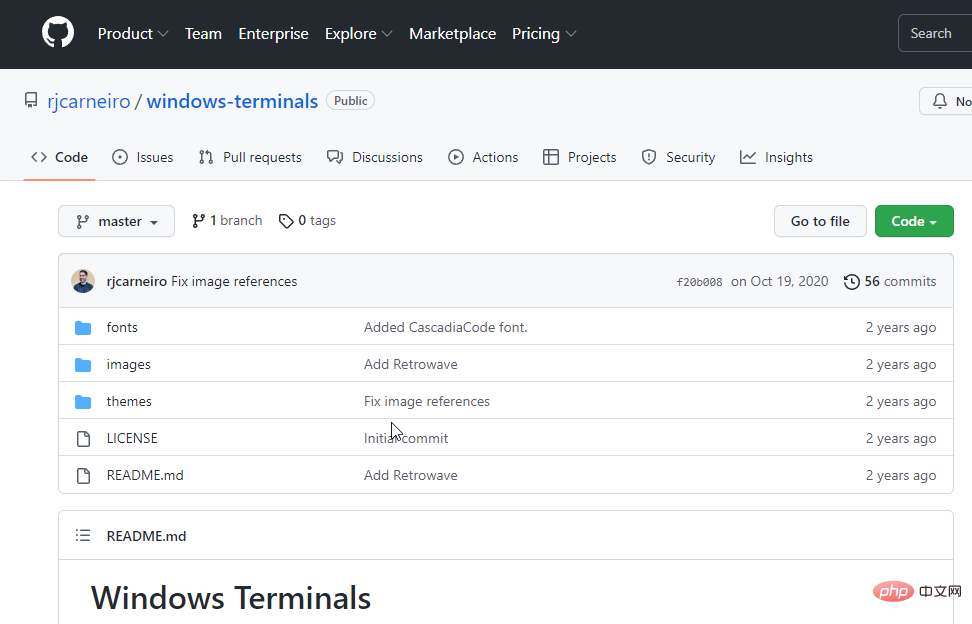
- 테마 표시 예시로 이동하여 오른쪽 상단에 있는 세 개의 점을 클릭하세요.
-
다운로드를 클릭하세요. (테마를 다운로드하면 테마 구성에 액세스할 수 있으며 테마의 배경 이미지와 같은 추가 리소스를 다운로드할 수 있습니다.)
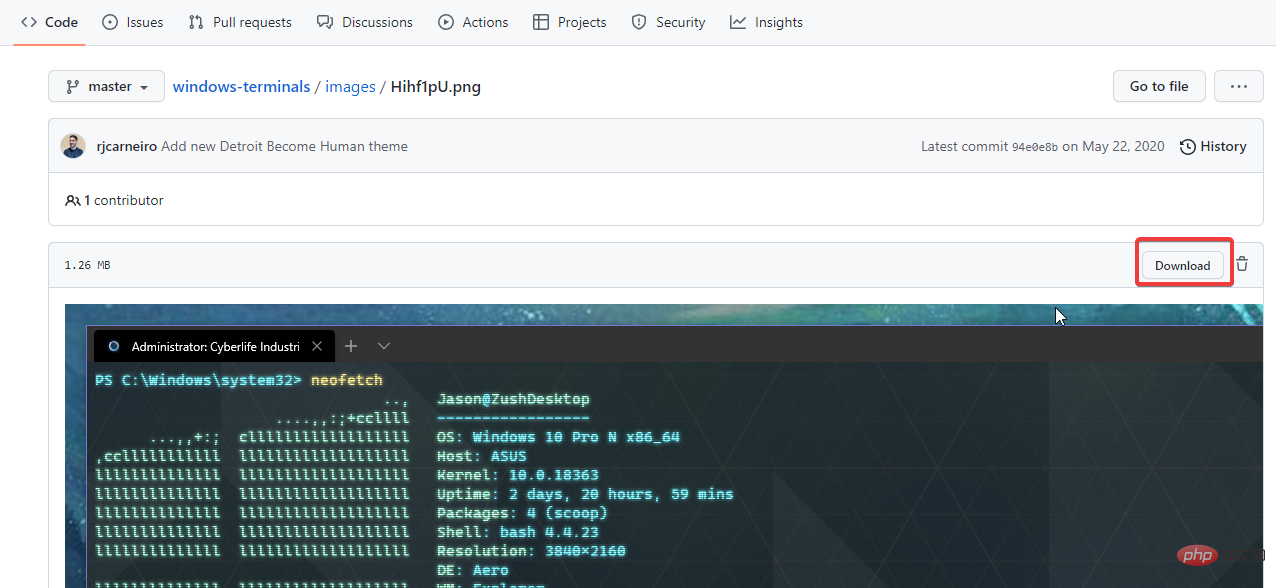
- 시작하려면 화면에서 를 클릭하세요.
- 드롭다운 목록에서 터미널을 선택하세요.
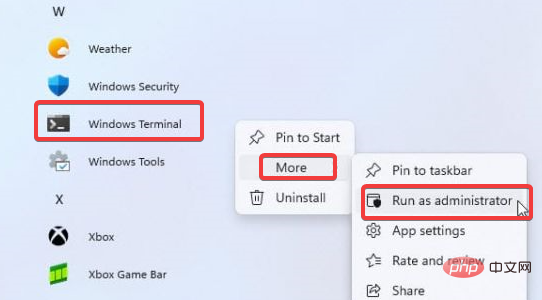
- 옵션에서 Settings를 선택하여 settings.json 파일을 묻는 메시지를 표시하거나 Ctrl+를 눌러 Settings에 직접 액세스하세요.
-
settings.json 파일에서 프로필을 선택하고 목록 아래의 colorScheme 대괄호 "[]"로 이동하세요.
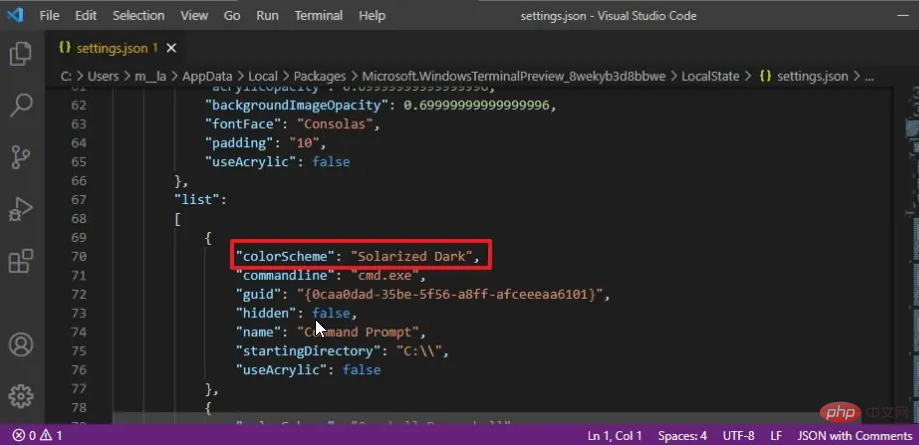
- colorScheme 속성을 편집하고 방금 파일에 추가한 테마 이름을 입력하세요.
- 설정을 저장하고 터미널을 새로 고치세요.
터미널에서 테마 색상을 변경하는 방법은 무엇입니까?
- 시작하려면 화면에서 를 클릭하세요.
- 드롭다운 목록에서Windows 터미널을 선택하세요.
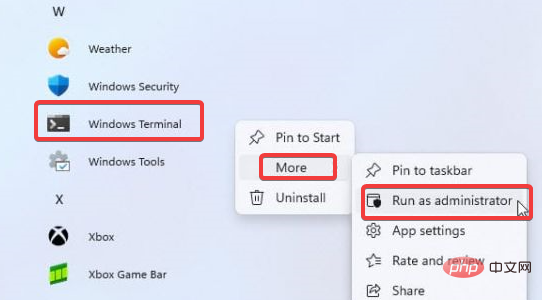
-
메뉴 버튼을 클릭하고 드롭다운 옵션에서 설정을 선택하세요.
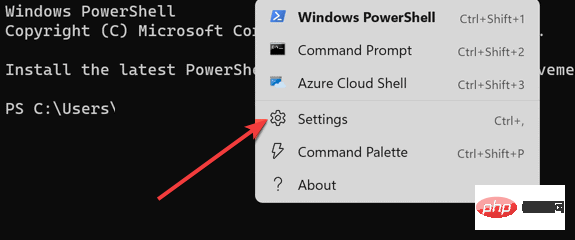
- 색 구성표를 클릭한 다음 새로 추가 버튼을 클릭하세요.
- 이름 바꾸기 옵션을 선택하고 구성표 이름을 입력한 후 이름 바꾸기 수락 버튼을 클릭하세요.
-
터미널 색상으로 이동하여 화면 오른쪽의 시스템 색상 패널에 원하는 색상을 선택하세요.
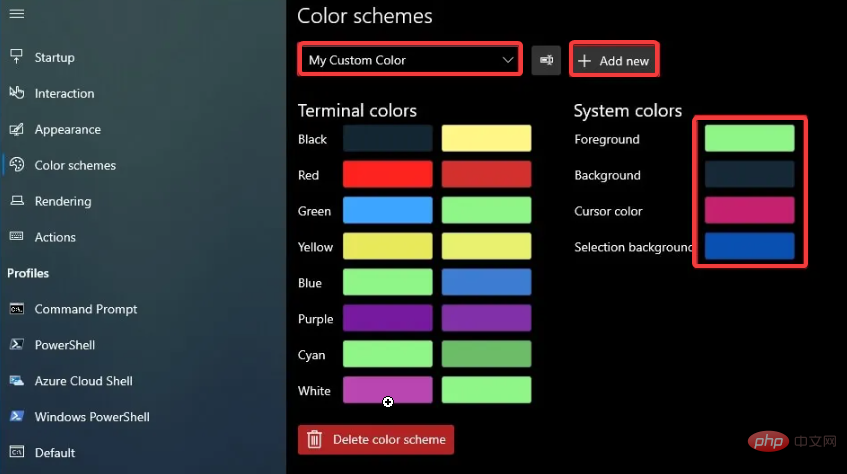
- 보내주신 변경사항을 구현하려면 저장을 클릭하세요.
또한 Windows XP를 사용하는 분들에게는 Windows 10 및 11용 HyperTerminal을 다운로드하고 설치하는 방법을 알아두면 도움이 될 수 있습니다.
Windows 터미널 테마가 변경되지 않으면 어떻게 해야 하나요?
Windows 터미널 테마가 변경되지 않는 데에는 여러 가지 이유가 있을 수 있습니다. 그러나 문제를 해결하는 가장 쉬운 방법은 PC를 다시 시작하는 것입니다. 또한, 관련 테마에 문제가 있는지 테스트하기 위해 다른 테마를 다운로드하고 설치하는 것도 도움이 될 수 있습니다.
위 내용은 Windows 11에서 터미널 테마를 다운로드하고 설치하는 방법의 상세 내용입니다. 자세한 내용은 PHP 중국어 웹사이트의 기타 관련 기사를 참조하세요!

